
发布时间:2022-08-01 10: 12: 56
品牌型号:神州Gxt8
系统:Windows 10
软件版本:CorelDRAW 2019
大家在使用cdr设计完海报图片后都需要将图片导出,但意外的是导出后发现图片过于模糊导致无法使用,浪费了创作的一片心血,这个时候该怎么办呢?这篇文章就告诉大家cdr导出模糊是什么原因,cdr导出模糊怎么解决。
cdr导出模糊指的是导出图片模糊,从原理上来讲,图片的像素分辨率越高,那么图片越清晰,像素分辨率越低,那么图片越模糊。
在制作图片前,需要创建新文档,如图1所示,在创建新文档中有一项“分辨率”设置,默认的最大分辨率数值为300dpi,如果导入的原始文件分辨率高于300dpi,那么在导出的过程中图片会被压缩损耗,进而导致导出图片模糊。
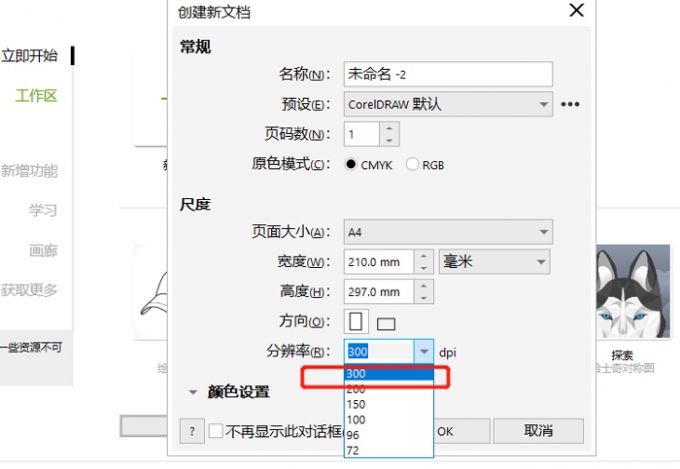
如图2所示,导出前,在cdr导出预览中看到的图片清晰,是因为看到的是未被压缩的原始文件。
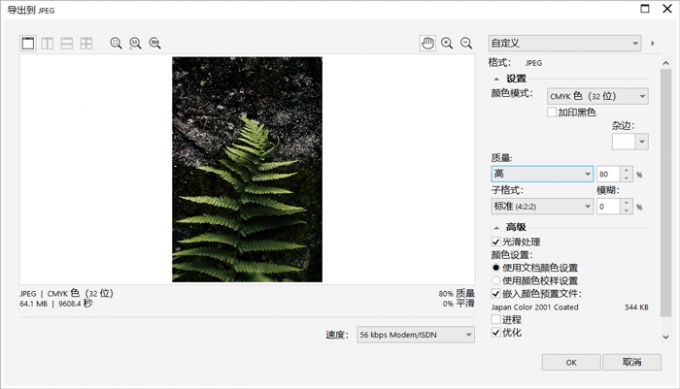
如图3所示,图片导出后,由于图片分辨率大于cdr默认的文件最大分辨率,造成图片被压缩,放大看,导出的图片就模糊了。
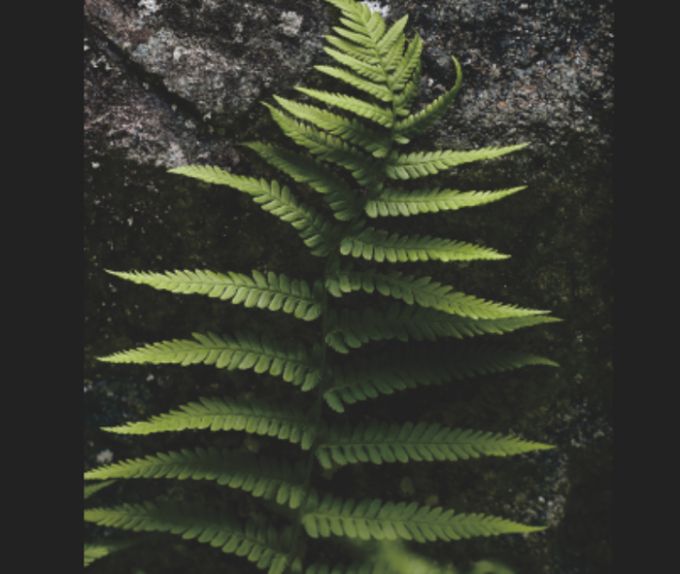
cdr导出模糊主要是因为导出图片被压缩了,想要解决cdr导出图片模糊的问题,只需关闭图片压缩功能即可。
如图4所示,图片制作好后,在导出图片前,点击页面上方的“保存”小图标,更改导出设置。
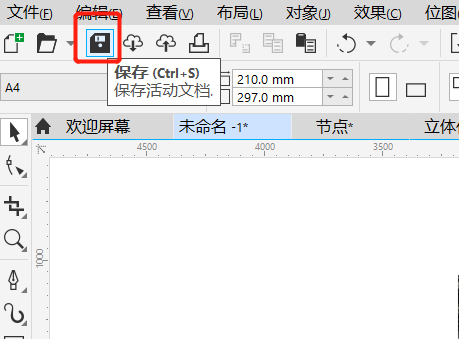
点击保存后,如图5所示,在弹出的选项框中点击“高级设置”。
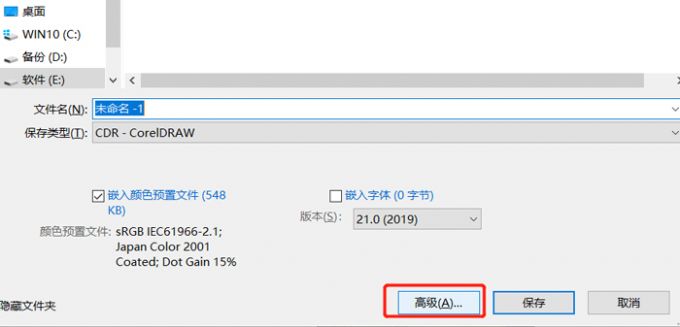
随后如图6所示,在文档选项中点击“保存”,随后取消勾选“使用位图压缩”以及“使用图形对象压缩”,最后点击“OK”图片压缩功能就关闭了,这样导出的图片就不会模糊了。

解决了图片导出模糊的问题,下面讲讲cdr怎么导出文档中的部分图片吧。当在同一个文档页面中制作了多张图片后,如果只需要导出其中一张图片同样需要更改导出设置。
如图7所示,点击鼠标勾选需要导出的其中一张图片,然后点击页面上方工具栏中的“文件”,并在“文件”中点击“导出”。
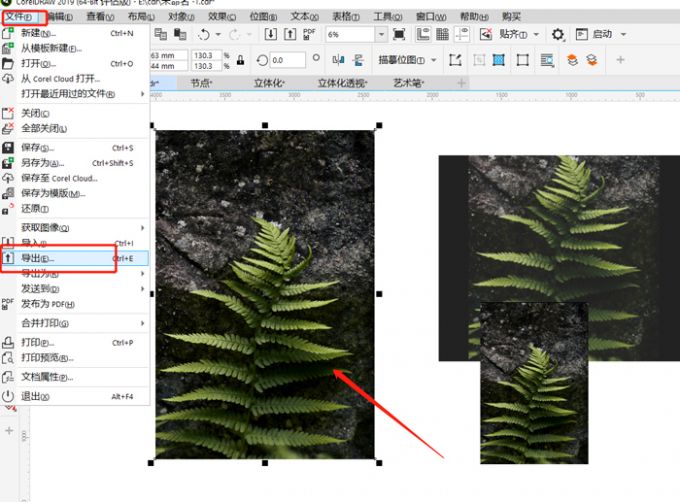
随后如图8所示,选择导出图片格式为JPG后,勾选“只是选定的”,最后点击“导出”。
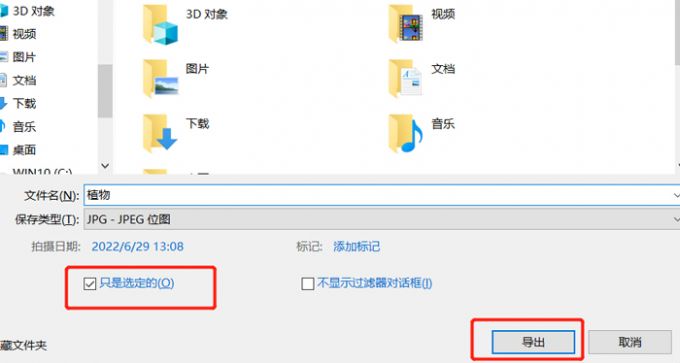
点击“导出”后,在电脑中找到并打开导出的图片文件,可以看到成功导出了选定一张图片,通过上述步骤就能仅导出选定的部分图片。

以上就是cdr导出模糊是什么原因,cdr导出模糊怎么解决的相关教程。总的来说,cdr导出模糊是因为导出过程中将图片压缩了,只需取消图片的保存压缩功能,就能解决图片导出模糊的问题。此外,如果只想导出文档中的部分图片内容,那么在导出设置中勾选选定内容导出即可,希望上述步骤能够帮助大家!
署名:fjq
展开阅读全文
︾